O que é o Looker Studio do Google e como você pode usá-lo
Analytics sempre foi um desafio para os profissionais de marketing.
Os dados podem ser confusos, opressores e difíceis de entender e decifrar para o ser humano comum.
Em muitos casos, os profissionais de marketing nem relatam as análises e métricas de desempenho de seus clientes porque simplesmente não sabem por onde começar – em parte devido à sobrecarga de informações e dados difíceis de entender.
Para piorar a situação, para muitos clientes SMB locais, mostrar dados do Google Analytics – ou quaisquer dados de métricas – é tão estranho quanto ver uma espaçonave alienígena.

Se você for como a maioria das agências que fornecem aos clientes relatórios analíticos, isso normalmente significa baixar laboriosamente os dados do Google Analytics ou do Search Console e colocá-los em uma planilha do Excel para criar gráficos e diagramas a partir daí. Ou, ainda mais meticuloso, copiar e colar informações de várias fontes em um documento do Google ou do Word.
Isso significa ter que criar um relatório completo que parece tudo menos profissional ou fácil de entender.
Mas se você usar o Looker Studio do Google, ele fornecerá tudo o que você precisa para transformar os dados analíticos de seu cliente em relatórios informativos e fáceis de entender por meio da visualização de dados.
Agora você pode finalmente criar relatórios que você e seus clientes possam entender!
O que é Looker Studio?
Anteriormente conhecido como Google Data Studio , o Looker Studio é uma plataforma de visualização de dados que torna os relatórios mais fáceis de criar e entender.
Ele permite trazer conjuntos de dados de vários lugares para um único local, para que você possa transformar essas informações em um relatório fácil de entender.
Como bônus, o Looker Studio é gratuito.
Ao usar o Looker Studio, você pode decidir como contar sua história de “números” para seus clientes.
Você pode fazer o seguinte no Looker Studio:
- Use gráficos, tabelas ou gráficos de barras.
- Decida que tipo de números e dados você deseja compartilhar.
- Adicione texto para explicar os pontos de dados ou o que é exibido no relatório.
- Alterar fontes e cores.
- Marque o relatório com o logotipo do seu cliente.
- Adicione um vídeo para explicar algo ao seu cliente.
Os relatórios são fáceis de ler, fáceis de compartilhar e até personalizáveis para cada um de seus clientes.
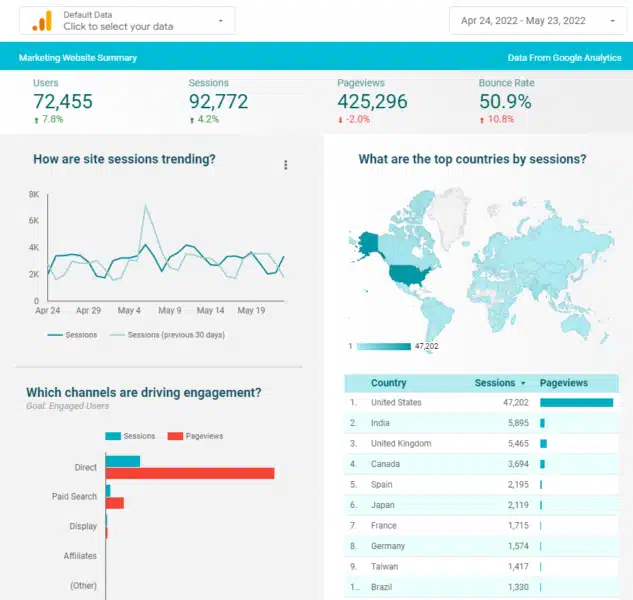
Outra coisa legal sobre o Looker Studio é que você pode obter mais do que apenas dados do Google – você pode importar dados de terceiros, como Facebook Ads ou Insights, LinkedIn Ads ou dados de outras fontes também.
Os relatórios também são dinâmicos, portanto, quando há uma atualização na fonte de dados original, as informações atualizadas/novas aparecem automaticamente em todos os relatórios que fazem referência a essa fonte.
Além disso, os relatórios são compartilháveis, portanto, você pode conceder às pessoas permissão para visualizar os relatórios e/ou permitir que façam alterações – ou apenas visualizem o relatório.
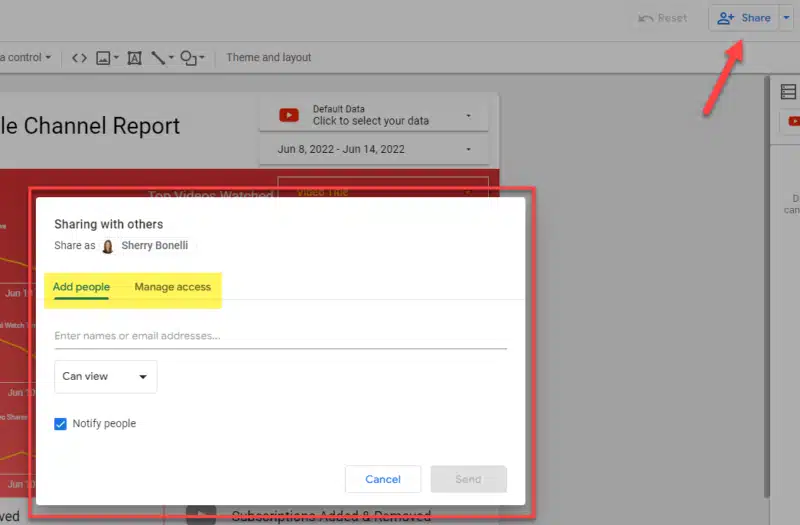
O Looker Studio usa a mesma funcionalidade do Google Docs e do Google Sheets, portanto, tudo o que você precisa fazer é pressionar o botão “Compartilhar” para permitir que seus clientes ou outros membros de sua equipe visualizem ou editem os relatórios. (Para clientes, recomendo dar permissão apenas para visualização.)
Vamos examinar os fundamentos do Looker Studio, as várias “peças” e como elas funcionam juntas.
Como acessar o Looker Studio
Para acessar o Looker Studio, visite https://www.google.com/analytics/data-studio e faça login usando suas informações de login do Google Analytics.
Se esta for a primeira vez que você usa o Looker Studio, serão feitas algumas perguntas iniciais, como seu país, nome da empresa, se você gostaria de receber e-mails, etc.
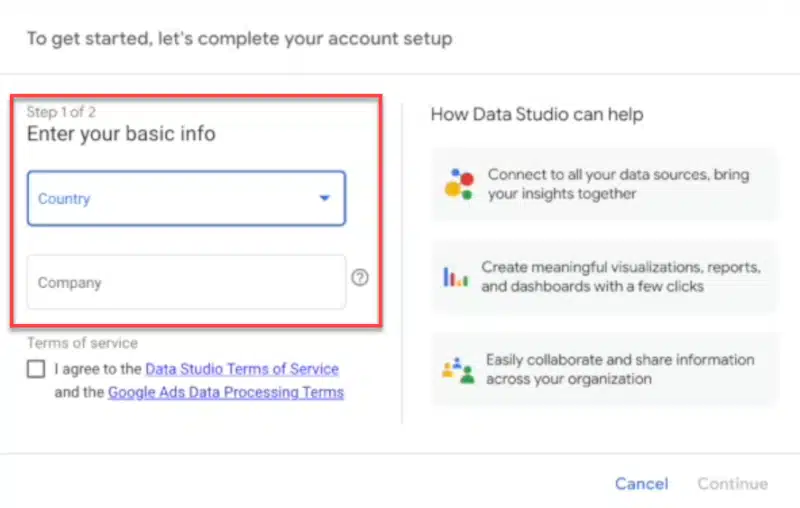
Em seguida, você será solicitado a escolher um “conector”. Para a maioria das pessoas, o Google Analytics será uma das métricas que você deseja mostrar em seus relatórios.
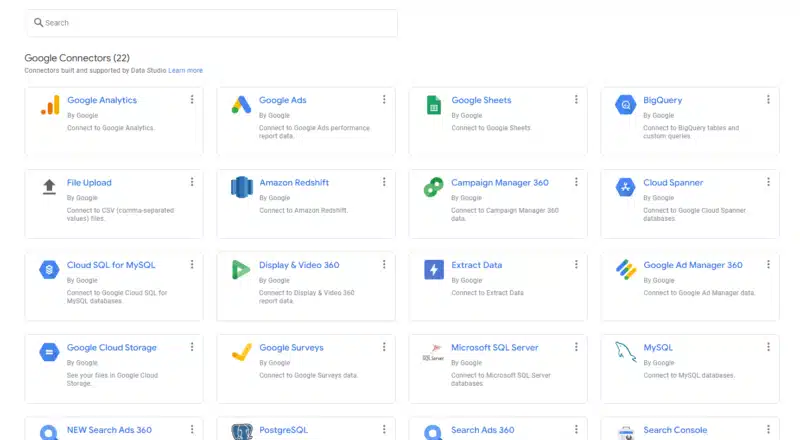
Você será solicitado a autorizar o Google Analytics ou qualquer “conector” que esteja adicionando. Você simplesmente fará o login, autorizará e conectará.
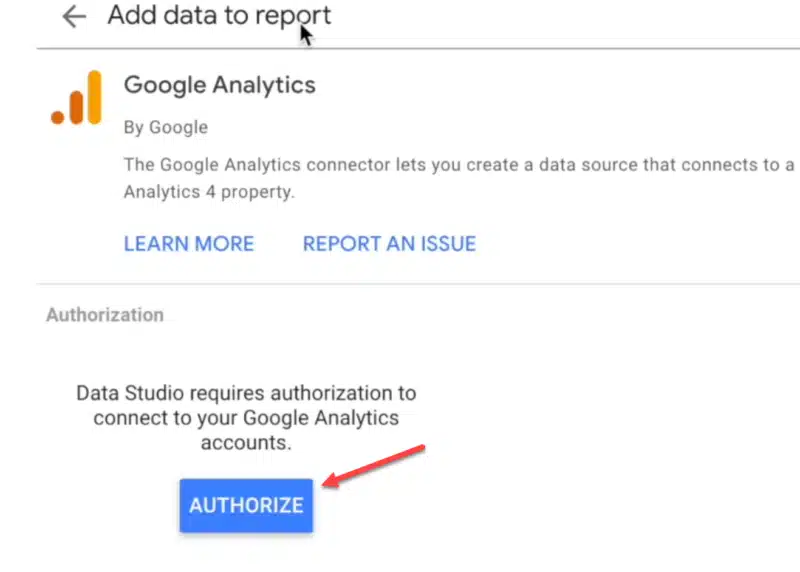
Em seguida, você verá um relatório em branco.
No entanto, você também verá alguns relatórios/modelos de amostra que lhe dão uma ideia da aparência dos relatórios e dos tipos de informações que você pode inserir em seus relatórios personalizados assim que começar.
Novo no Looker Studio?
Se você é novo no Looker Studio, é melhor seguir o passo a passo “Bem-vindo ao Looker Studio”. Para chegar lá, clique em “Owned By Me” no lado esquerdo.
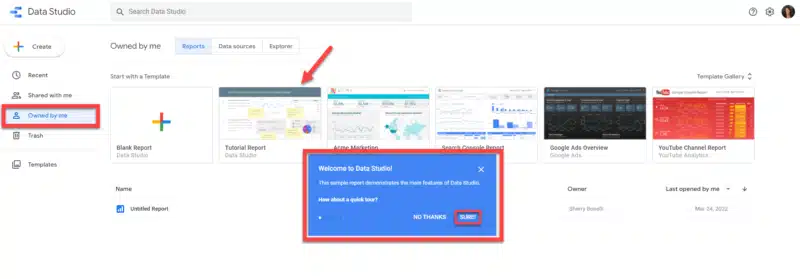
E então escolha o Relatório do Tutorial.
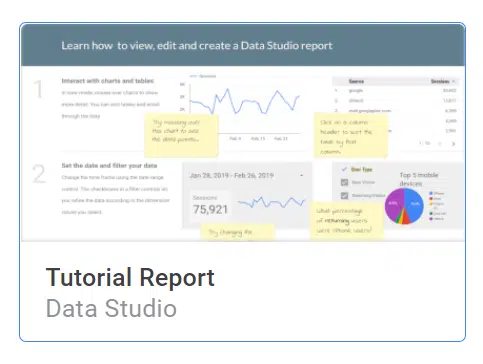
Em seguida, você será levado a um tutorial visual e interativo que o orientará passo a passo sobre o que o Looker Studio pode fazer e como começar. Certifique-se de conferir isto.
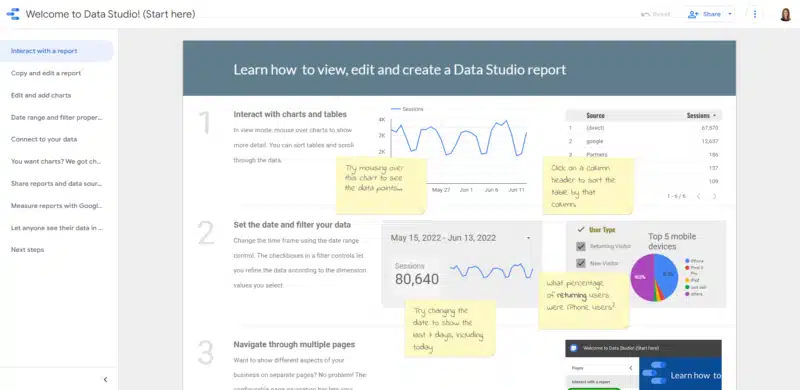
O Google também fornece vários vídeos do Looker Studio que você pode assistir para obter uma visão geral da ferramenta, fornece orientações sobre como usar o básico, adicionar dados a um relatório, criar campos calculados e muito mais.
Visão geral da página inicial do Looker Studio
Na parte superior da página inicial, você verá Relatórios, Fontes de dados e Explorer. Em Relatórios, você pode criar relatórios e visualizações de dados.
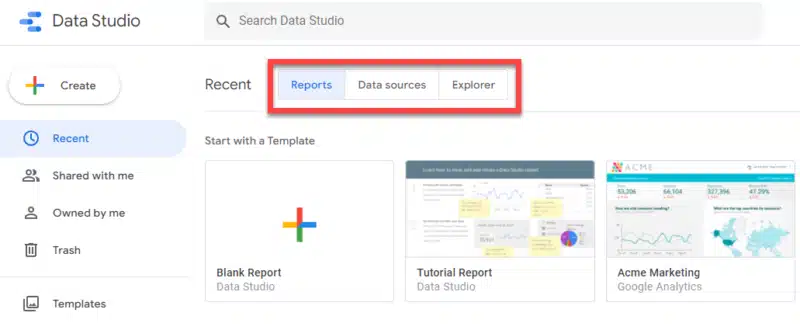
Fontes de dados são componentes reutilizáveis que conectam um relatório aos seus dados, como Google Analytics, Planilhas Google, Google Ads, YouTube e assim por diante. Depois de conectar essas fontes, elas serão exibidas aqui.
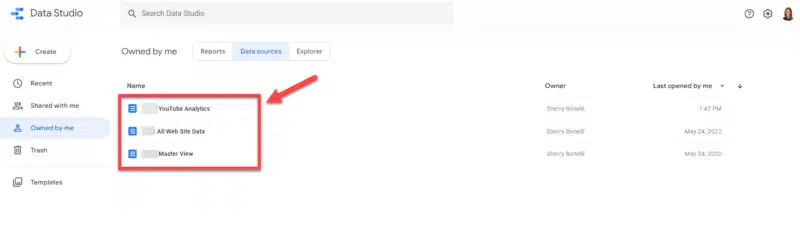
Aqui está um exemplo de uma conta do YouTube conectada, para que você possa relatar o número de compartilhamentos de vídeo, visualizações, tempo médio de exibição e muito mais.
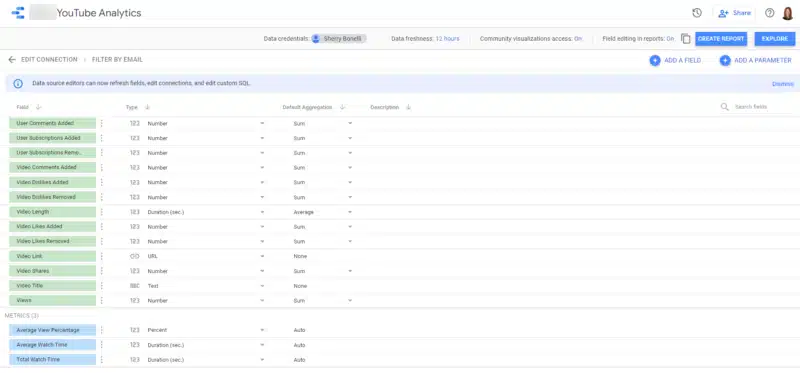
A ferramenta Explorer é um “bloco de rascunho” temporário onde você pode editar visualizações e filtrar dados e insights.
Essa ferramenta ajuda você a encontrar insights mais rapidamente porque agiliza o processo de edição e visualização e aplica filtros mais rapidamente.
Importante: Esses arquivos são temporários, a menos que você os salve.
Além disso, esses arquivos são privados e não podem ser compartilhados diretamente.
No entanto, se desejar, você pode exportar esses relatórios para salvar e compartilhar dessa forma.
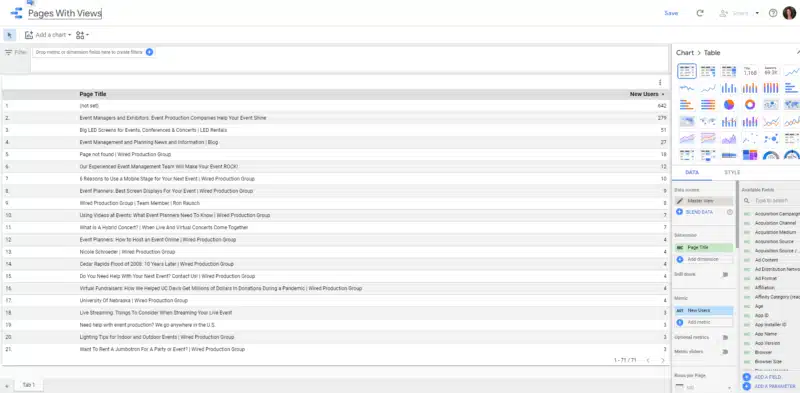
O Looker Studio usa a interface do Google Drive, portanto, será familiar para você se usar qualquer um dos vários produtos do Google.
Se você se perder, tudo que você precisa fazer é clicar no botão home:

Ajuda e configurações do usuário
Sempre que você estiver se acostumando a usar uma nova ferramenta, é sempre uma boa ideia saber aonde ir se precisar de ajuda.
No canto superior direito, você encontrará a seção de ajuda e configurações.
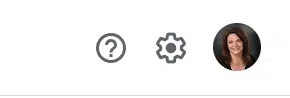
Aqui, você pode encontrar documentos de ajuda, novos recursos, tutoriais em vídeo, galerias de relatórios, opções de desenvolvedor, opções de conta e privacidade e muito mais. E se você clicar em seu rosto sorridente, poderá até gerenciar sua conta do Google.
Quais são seus objetivos para os relatórios do Looker Studio?
Antes de configurar seu primeiro projeto, você precisa decidir quais campanhas e canais deseja incluir nos relatórios que criar.
Como o Looker Studio é um produto do Google, seu melhor uso é coletar e relatar dados do Google, como Google Ads, Search Console, Google Analytics, YouTube etc. Mas, por meio dos Community Connectors, você pode incorporar dados de outros canais, como anúncios do Facebook, Anúncios do LinkedIn, Bing e outras fontes.
Lembre-se, no entanto, de que normalmente há uma taxa associada ao uso de conectores que vinculam produtos não relacionados ao Google. (Mas se você está tentando simplificar seus processos de relatórios para você ou seus clientes, pode valer a pena a despesa extra.)
Pense em seus objetivos. Quais medidas são importantes? É isso:
- Taxas de cliques (CTRs)?
- Visualizações de página?
- Novos visitantes?
- Custos?
Planejar com antecedência é importante antes de começar a criar seus relatórios.
É importante que você converse com seus clientes com antecedência para entender sua definição de sucesso, para poder incorporar as medições, estatísticas e dados corretos nos relatórios.
Sim, os relatórios do Looker Studio são fáceis de personalizar e adicionar, mas não seria bom acertar na primeira vez?
Introdução aos relatórios do Looker Studio: selecionando um modelo de relatório
Quando você souber quais canais deseja incluir em seu relatório do Looker Studio, poderá começar a criar seu relatório.
Você pode começar com um relatório em branco ou o Looker Studio disponibiliza muitos modelos de relatórios pré-fabricados para você. Esses modelos pré-fabricados facilitam a criação de uma história de visualização de dados com aparência profissional – e você ainda pode se divertir com a formatação e a personalização criativas.
Os modelos disponíveis fornecem muito espaço para personalizar dados, cores e layout. Esteja você desenvolvendo uma visão geral padrão para um público em geral que deseja insights sobre tópicos de tendências ou criando um relatório para uma parte interessada de nível sênior que deseja apenas estatísticas de primeira linha, você pode criar um relatório que atenda às necessidades de todas as partes interessadas.
O processo de desenvolvimento de relatórios do Looker Studio é bastante direto. Os modelos disponíveis fornecem muito espaço para personalizar seus dados e layout.
Para ver os modelos, clique na guia Relatórios e depois em Galeria de modelos (no lado direito).

Quando estiver na Galeria de modelos, você será levado a uma série de modelos à sua escolha.
Você pode usar esses modelos como “pontos de partida” para seus relatórios. Você pode até escolher na lista suspensa de categorias para ajudar a encontrar um modelo de relatório específico que melhor atenda às suas necessidades de geração de relatórios.
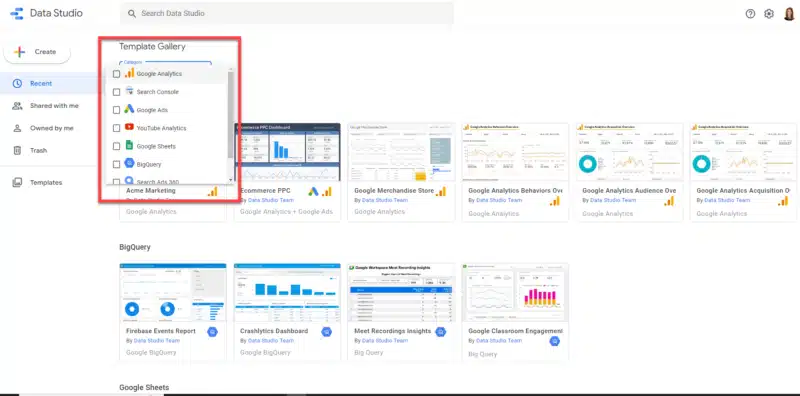
Escolha o modelo que melhor se adapta às suas necessidades de relatórios. Lembre-se de que você pode personalizar o modelo o quanto quiser.
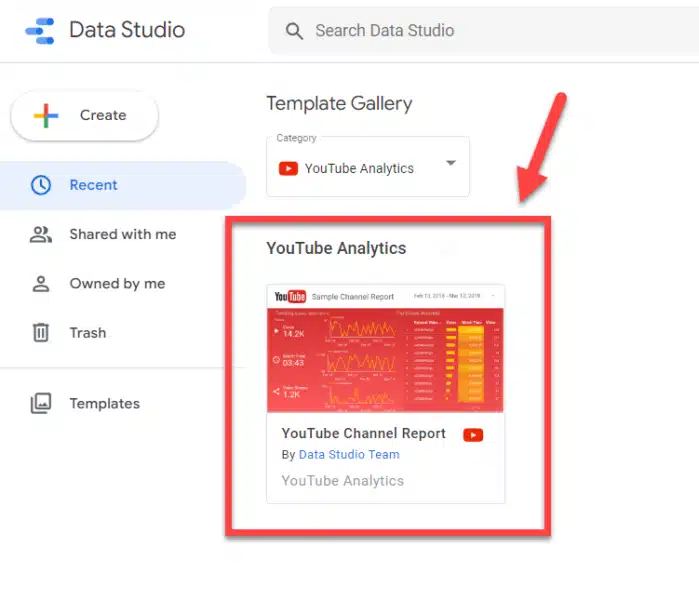
Depois de escolher um modelo, você pode adicionar suas fontes de dados. É mais fácil adicionar fontes do Google porque você só precisa autorizar o Google a extrair dados da propriedade, como YouTube, Google Analytics ou Search Console, por exemplo.
Se você deseja extrair dados de terceiros, do Facebook, Twitter ou Bing, por exemplo, você precisa usar “Community Connectors”. Como mencionado anteriormente, esses conectores geralmente envolvem uma taxa, mas são inestimáveis se você deseja extrair dados e métricas de desempenho em um único relatório.
No modelo, selecione “Usar meus próprios dados”.
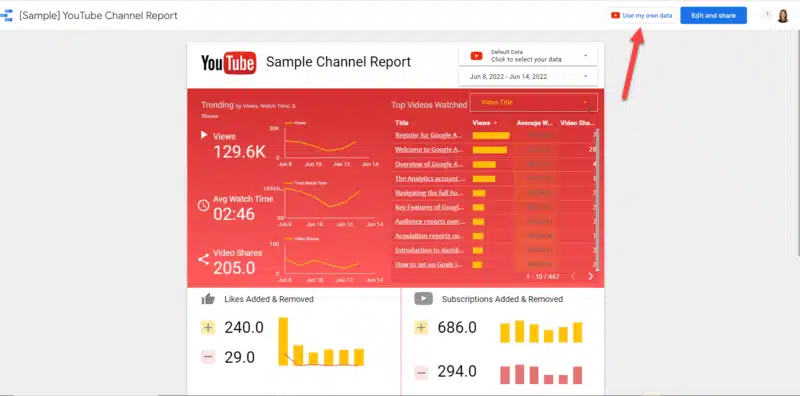
Você será solicitado a autorizar a adição dos dados ou usar um Conector da comunidade se for uma ferramenta de terceiros.
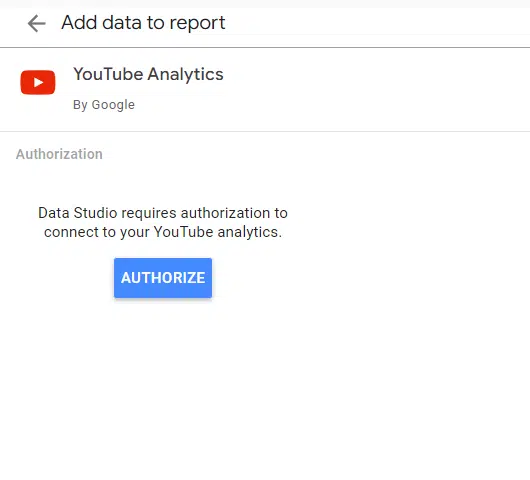
Depois que os dados forem adicionados com sucesso, você verá suas informações preencherem o modelo de relatório de amostra e verá uma marca de seleção verde ao lado do botão “Usar meus próprios dados”.
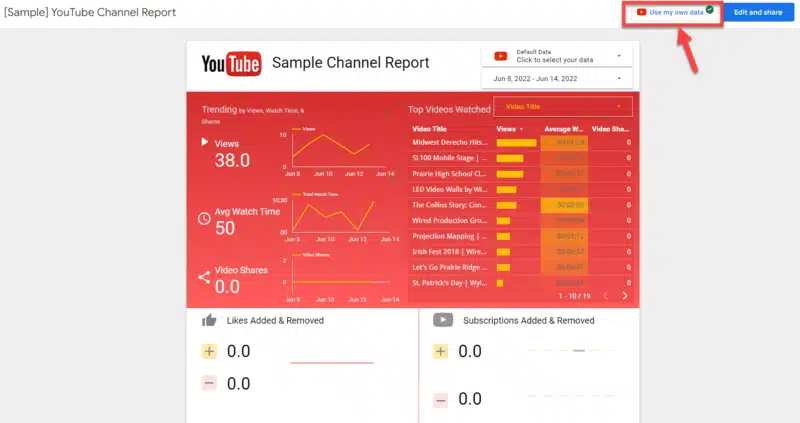
Agora você pode começar a personalizar seu relatório do Looker Studio visualizando seus dados com gráficos, gráficos, tabelas e muito mais.
Lembre-se de pensar em quem lerá este relatório – quais dados são importantes para eles?
Não sobrecarregue o relatório com informações desnecessárias. Pense na história que você deseja que seu relatório conte.
Por exemplo, na parte superior, você pode querer mostrar uma tabela “resumida” que exibe os principais destaques e, em seguida, ter estatísticas mais detalhadas na parte inferior.
Você também pode inserir vídeos e campos de texto para explicar o que os dados mostram ou como ler o relatório. Você também pode adicionar mais de uma página ao seu relatório.
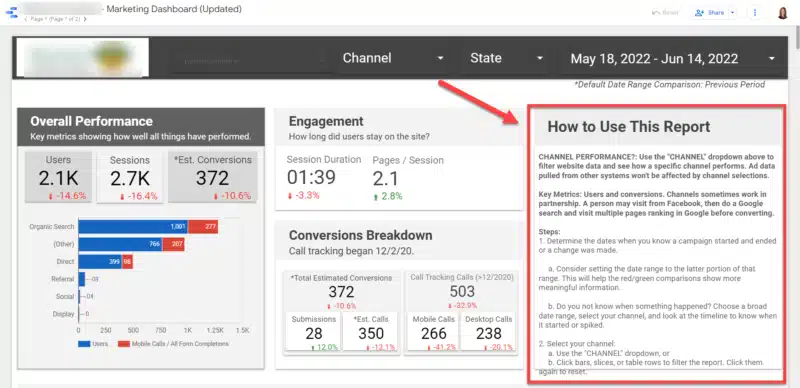
Para adicionar dados ao relatório, clique no botão Editar e compartilhar .
Você será solicitado/notificado de que está prestes a adicionar dados ao relatório. Clique em Adicionar ao relatório.
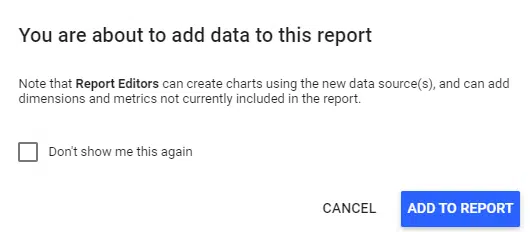
Você pode começar a personalizar o relatório adicionando campos disponíveis, excluindo itens, adicionando gráficos, dados, editando e muito mais.
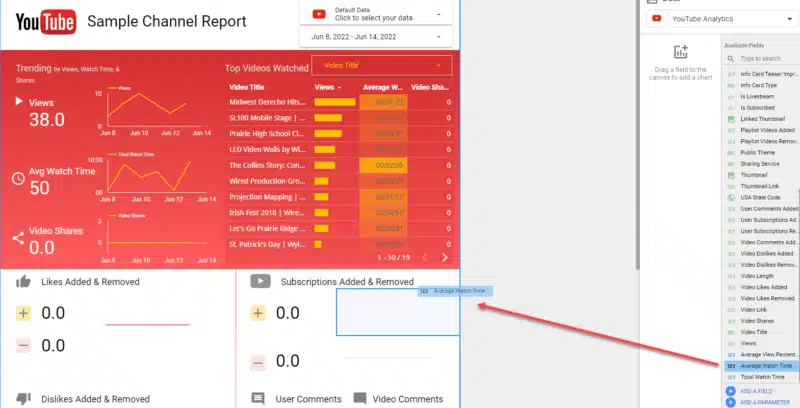

Mais uma vez, serão necessárias algumas tentativas e erros antes de obter o relatório com a aparência que você deseja. Mas a prática leva à perfeição quando se trata de relatórios do Looker Studio.
No início, tudo será uma questão de experimentar o Looker Studio, portanto, certifique-se de ter bastante tempo antes que seu primeiro relatório seja entregue ao cliente.
Se você deseja iniciar um relatório do zero, basta clicar em Relatório em Branco:
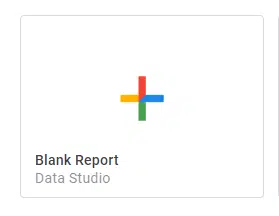
E selecione que tipo de dados (“conector”) você gostaria de adicionar ao relatório.
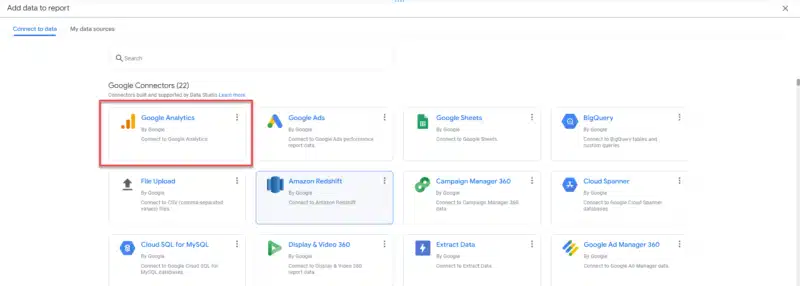
Neste exemplo, selecionaremos o Google Analytics. Se você gerenciar mais de um cliente, precisará selecionar a conta do Google Analytics do cliente correto e clicar em Adicionar.
No lado direito, você verá todas as fontes de dados que pode adicionar/gerenciar. Se quiser examinar esses itens com mais detalhes, escolha Recursos > Gerenciar fontes de dados adicionadas e depois Editar .

Isso exibe todos os diferentes campos que você pode usar para seus relatórios. Clique em Adicionar um campo para começar a adicionar as métricas que gostaria de começar a medir em seus relatórios.
Quando você realmente clica na fonte de dados (ou seja, Master View neste exemplo), você pode ver a fonte de dados. Nesta página, você pode visualizar e editar os campos e configurações da fonte de dados. Os campos são as informações que serão exibidas em seus relatórios.

Lembre-se, se você fizer alterações (como o nome do campo) na fonte de dados, isso afetará qualquer um dos relatórios que usam esses dados.
Ao lado de cada campo, ao clicar no menu de três pontos, você pode fazer alterações em campos individuais – como duplicar, ocultar, remover e muito mais.
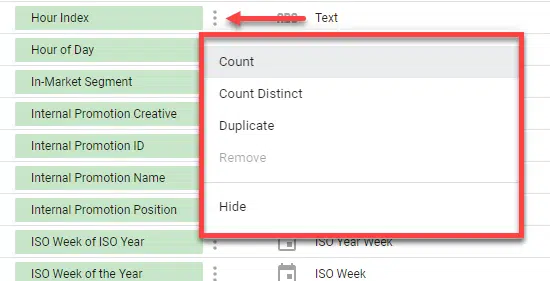
Quando terminar, clique em Concluído.
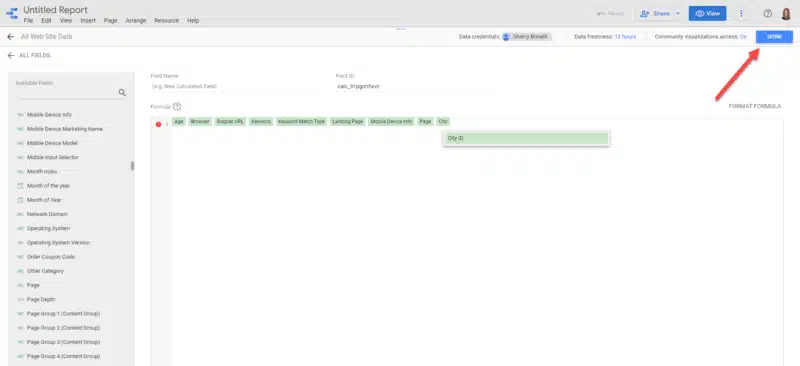
Se você quiser adicionar outra fonte de dados a este relatório, como o Search Console, por exemplo, basta clicar em Adicionar uma fonte de dados e seguir o processo de conexão como antes.
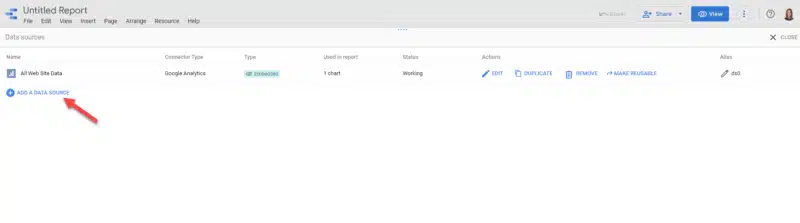
Você tem muitas opções de dados para escolher – existem cerca de 500 conectores diferentes!
O layout, as informações e as métricas de dados que você pode reunir em um relatório são incríveis e valiosos para quem deseja ver o desempenho de seus esforços de marketing em um formato fácil de entender.
Aqui estão apenas alguns exemplos do tipo de dados que você pode exibir em relatórios usando o Looker Studio:

Demografia
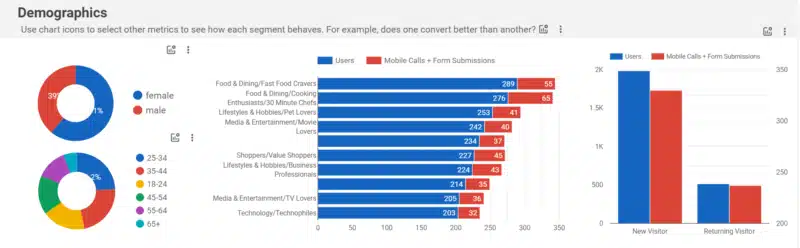
Comparação de canais
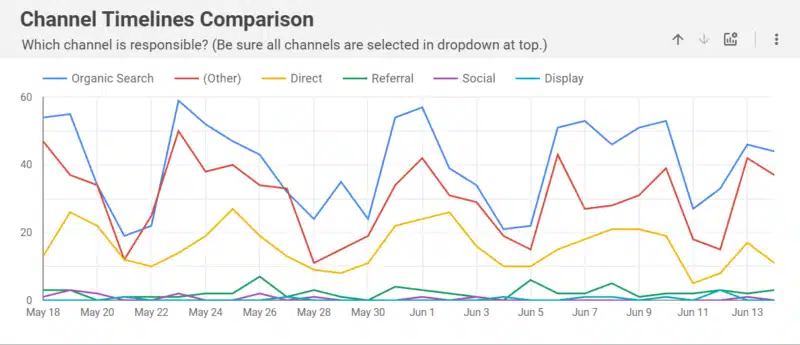
Sites de referência
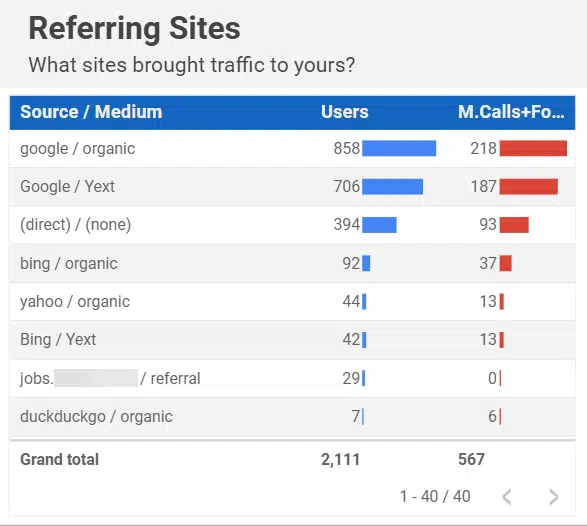
Tráfego por região
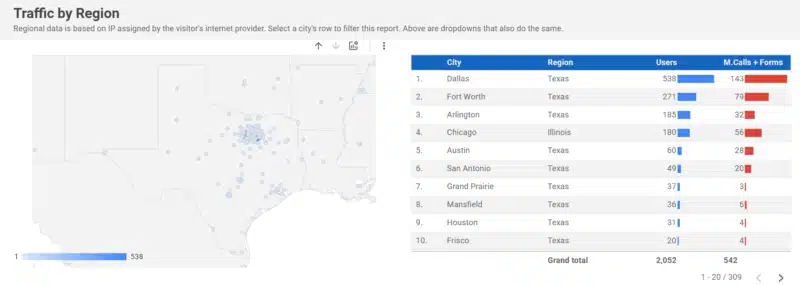
Você vai querer brincar com seus relatórios, layout e dados até encontrar a melhor maneira de visualizar e exibir os dados que melhor representam o que você deseja mostrar aos seus stakeholders. Isso envolverá algumas tentativas e erros.
Gerenciando relatórios do Looker Studio
Os relatórios são o que tornam o Looker Studio tão maravilhoso! Outra maneira de criar um novo relatório é clicar no botão +Criar no canto superior esquerdo da tela inicial e, no menu suspenso, selecionar Relatório.


No entanto, quando você começa a criar relatórios, pode ficar difícil gerenciá-los.
Use o recurso de pesquisa se não tiver certeza do nome exato do relatório que está procurando ou tiver problemas para encontrá-lo.
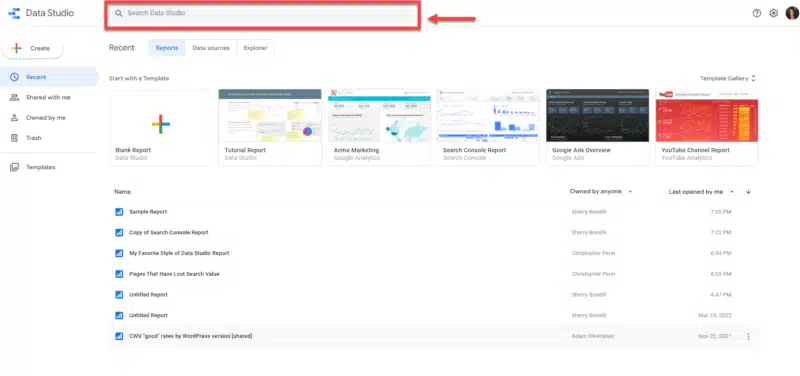
Se você salvou relatórios, pode clicar no menu e compartilhar, renomear ou remover (excluir) o relatório.
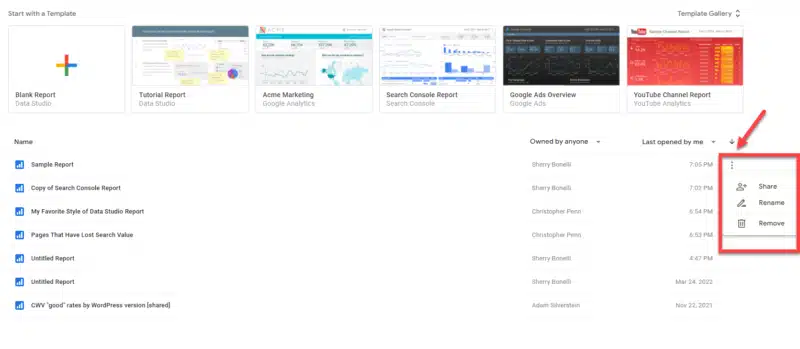
É fácil para os clientes obter uma sobrecarga de informações.
Se você fornecer relatórios do Looker Studio para seus clientes, é bom fornecer ao cliente uma seção no relatório que explique como ler/usar o relatório.
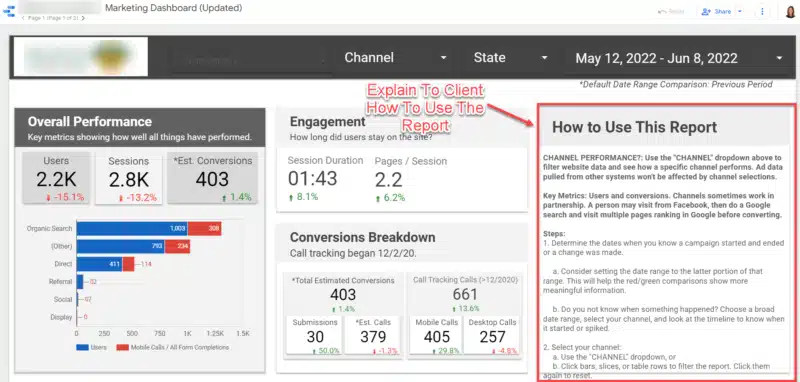
Dependendo de como você configura seu relatório, você pode classificá-lo de várias maneiras, como por canal. Isso lhe dá uma ideia clara do desempenho de cada canal.

Compartilhando suas informações do Looker Studio
A beleza do Looker Studio é que você pode compartilhar o que está fazendo com outras pessoas – sejam informações de fonte de dados ou relatórios.
Compartilhar é fácil. Basta clicar no botão Compartilhar e você verá a caixa de diálogo de compartilhamento.
Percorra os prompts e determine quais direitos de acesso você deseja conceder às pessoas com quem deseja compartilhar as informações e adicione seus endereços de e-mail.
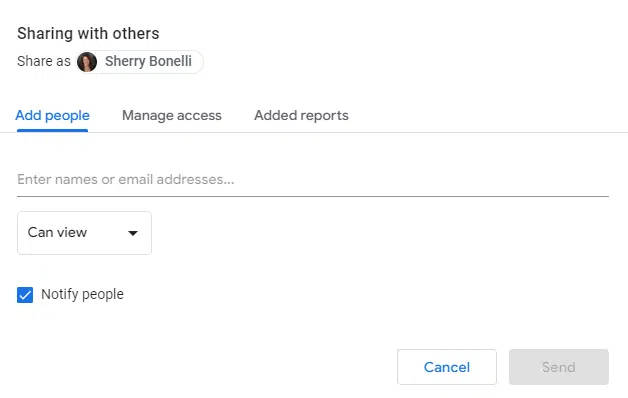
Você também poderá determinar se eles podem simplesmente visualizar o relatório ou se podem fazer alterações. Existem outras opções de direitos de acesso também.
Importante: somente conceda às pessoas apropriadas o direito de realmente fazer alterações em seu relatório.

Comece a usar o Looker Studio
Se você é o tipo de pessoa que gosta de trabalhar com planilhas, pode achar que o Looker Studio não é grande coisa.
Mas para o grande número de nós que odeia planilhas, isso é uma dádiva de Deus. (Finalmente! Você pode dar uma olhada em seus dados analíticos – e isso faz sentido.)
Agora, quando você estiver conversando com seus clientes, poderá mostrar facilmente os resultados de seus esforços em um relatório de marca fácil de entender.
Ao compartilhar esses relatórios com seus clientes, eles poderão ver como seus esforços de marketing estão valendo a pena, o que é definitivamente bom para o seu negócio.
Se você ainda não estiver usando o Looker Studio, não há melhor hora para começar do que hoje, então você estará pronto para compartilhar relatórios incríveis com seus clientes no próximo mês.

